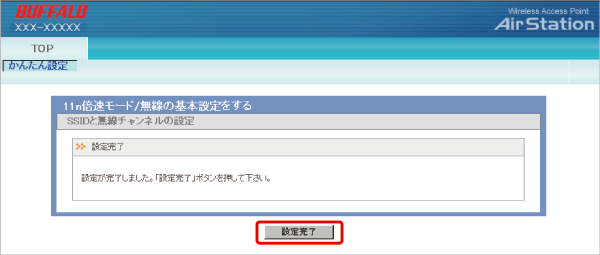電波状態が悪いときの設定方法(チャンネル変更)
同じフロアに無線親機が複数台ある環境で、それぞれの無線LANが異なる無線チャンネルを使用するように設定(グループ分け)すると、お互いの無線LANネットワークに影響を与えることなく、効率よい通信ができます。また、少ない台数でグループ分けすると、無線親機へのアクセス速度が向上します。
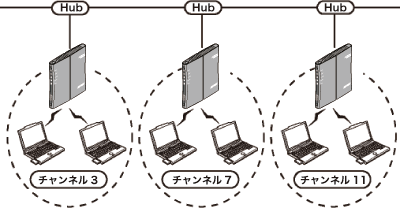
- 無線チャンネルを変更すると、他の無線設備と電波干渉を起こすことがあります。
- 隣接する無線親機に異なる無線チャンネルを設定するとき、隣りあったチャンネルなどの近い周波数では、互いに干渉し転送速度が低下してしまうことがあります。
- 本無線親機の場合、無線チャンネル自動選択機能により、他の無線機器が使用していないチャンネルを検索して自動的に割り当てるため、通常は無線チャンネルを設定する必要はありません。ただし周囲に多くの無線機器がある場合、チャンネルが正しく設定されず、電波干渉が発生して転送速度が低下してしまうことがあります。その場合は、以下の手順で手動で無線チャンネルを設定してください。
無線親機の設定画面を表示します。
無線基本設定画面を表示します。
[11n倍速モード/無線の基本設定をする]をクリックします。
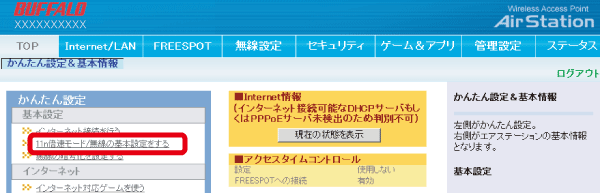
無線チャンネルを設定します。
使用する無線チャンネルを選択して[設定]をクリックします。
隣接する無線親機と干渉しないよう、4チャンネル以上間隔をあけて設定してください。 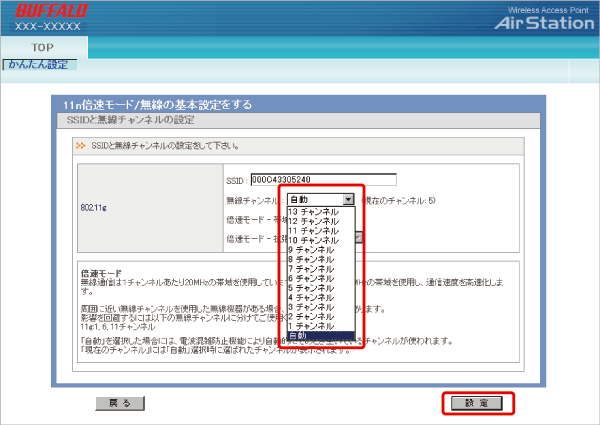
[設定完了]をクリックします。
無線LANパソコンから設定を行っている場合は、無線親機との接続が一時的に切断され、通信できなくなります。 しばらくすると、自動的に無線親機に接続され、通信できるようになります。
以上で設定は完了です。
- 「無線LAN設定」へ戻る